修改 Ubuntu 系统用户名和登录名
修改主机名
$ sudo su
$ vi /etc/hostname
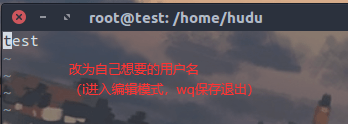
修改hosts文件

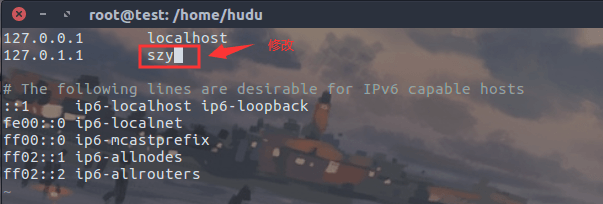
改完并重启计算机后就可以看到主机名已经修改好了。
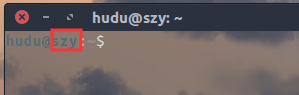
更改用户名
通常因为出错导致重启后无法重新登陆都是在这一环节出现,所以务必要按照以下顺序仔细的修改
- (1)修改sudoer文件
我们需要为自己要改的名字提前赋予较高的权限,防止修改下面文件的过程中出现权限不足。
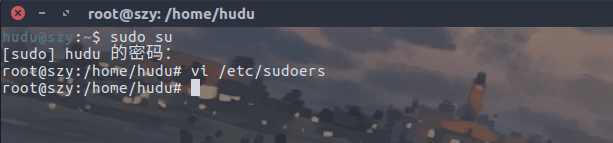
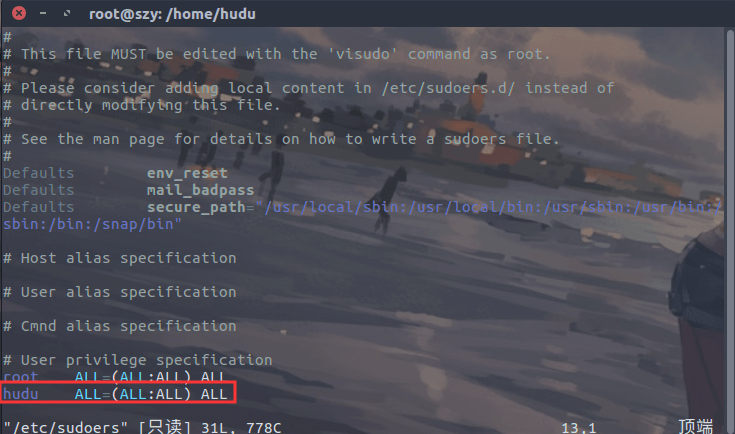
- (2)修改shadow文件
这个文件存储于登录有关的这个文件中存储与登陆有关的内容格式如下:
username: passwd: lastchg: min: max: warn: inactive: expire: flag
登录名:加密口令:最后一次修改时间:最小时间间隔:最大时间间隔:警告时间:不活动时间:失效时间:标志 $ vi /etc/shadow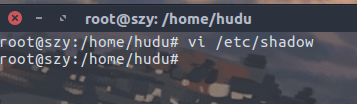
修改前面的用户名就行
- 修改目录
$ cd /home/
$ sudo mv test 用户名- 修改passwd文件
$ vi /etc/passwdpasswd文件内容格式如下:
用户名: 密码 : uid : gid :用户描述:主目录:登陆shell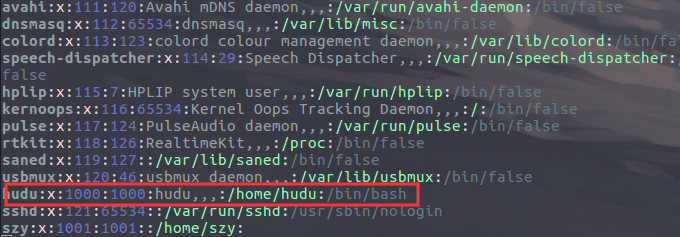
我们将用户名以及主目录等修改为新的名字
(5)如果我们还想修改原来用户下文件所属的组:
我们还可以将 /etc/group 文件中的旧用户组,改为新的用户组
(6) 最后,再次进入/etc/sudoer 文件,将旧用户名xxx删除
重启,再次登录,我们会发现用户名和主机名都已经更改成功。大致步骤如下
ubuntu修改用户名user为robot,请按照顺序修改
1、修改sudoer文件
sudo gedit /etc/sudoers
2、修改shadow 文件
这个文件中存储与登陆有关的内容格式如下:
username: passwd: lastchg: min: max: warn: inactive: expire: flag
登录名:加密口令:最后一次修改时间:最小时间间隔:最大时间间隔:警告时间:不活动时间:失效时间:标志
sudo gedit /etc/shadow
修改登录名
3、修改开始目录(这步必须有,否则会出错)
cd /home/
sudo mv test robot
4、修改password文件
sudo gedit /etc/passwd
5、修改用户组
如果需要修改用户组,将/etc/group 中的 user改为robot
6、最后,再次进入/etc/sudoer 文件,将就用户名user删除
7、重启,再次登录,用户名即修改成功本作品采用《CC 协议》,转载必须注明作者和本文链接



 关于 LearnKu
关于 LearnKu




推荐文章: